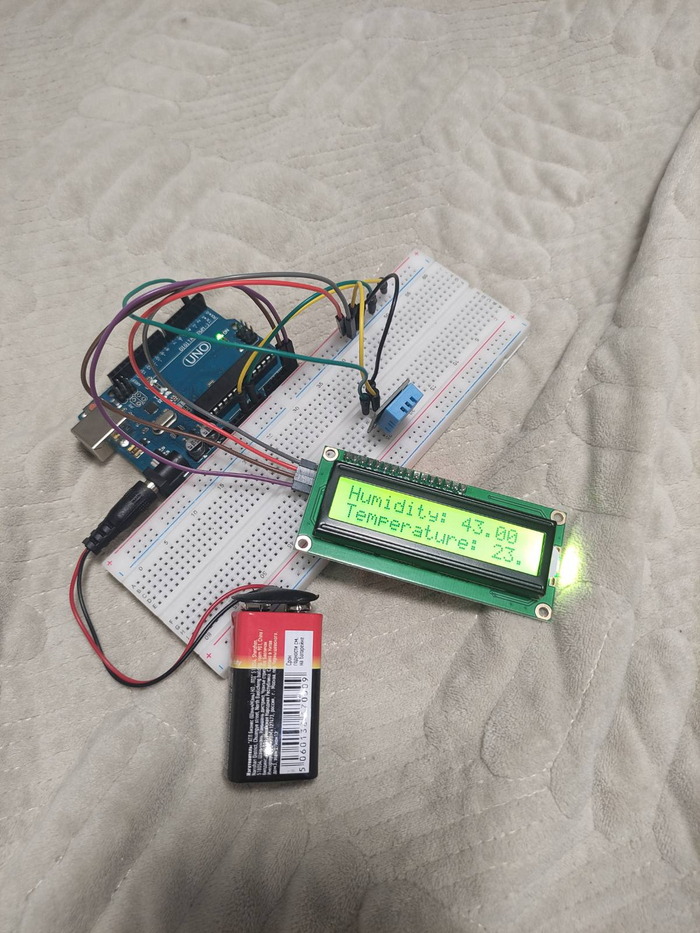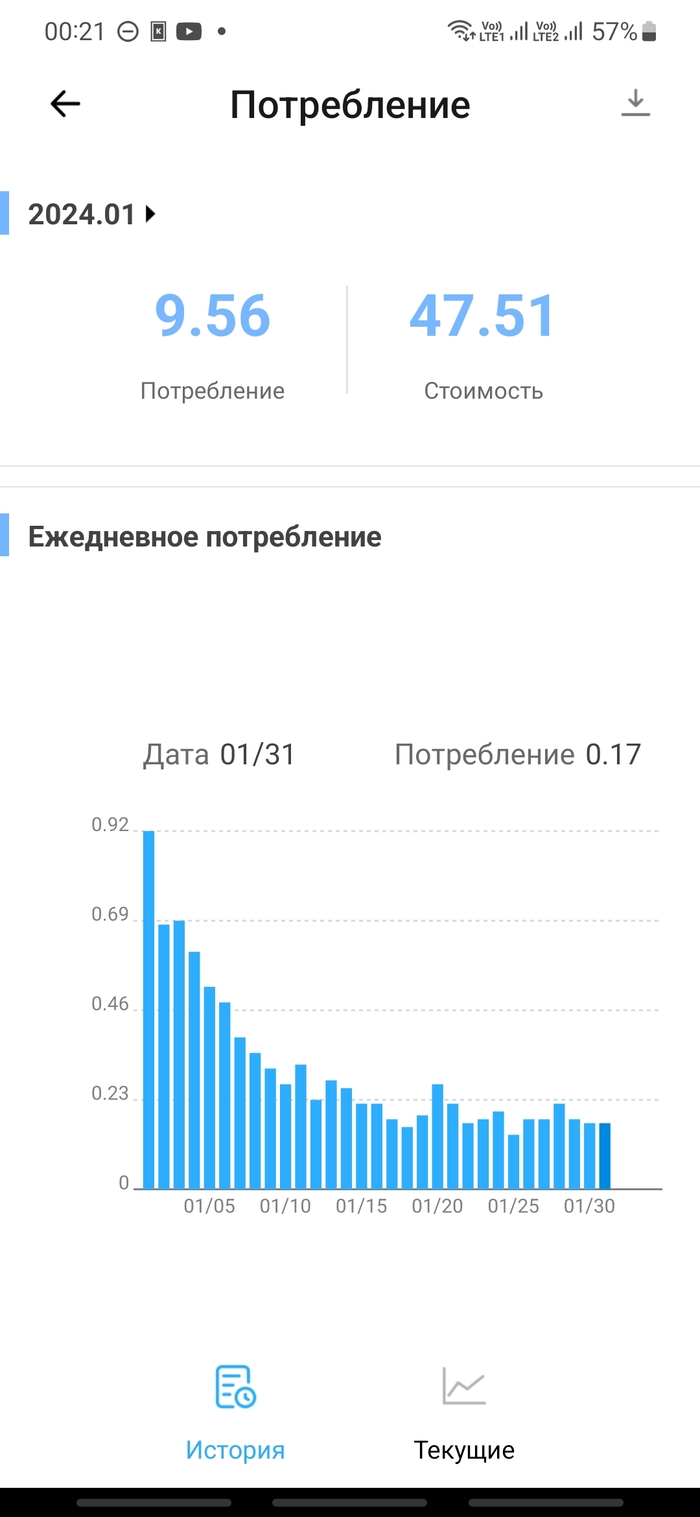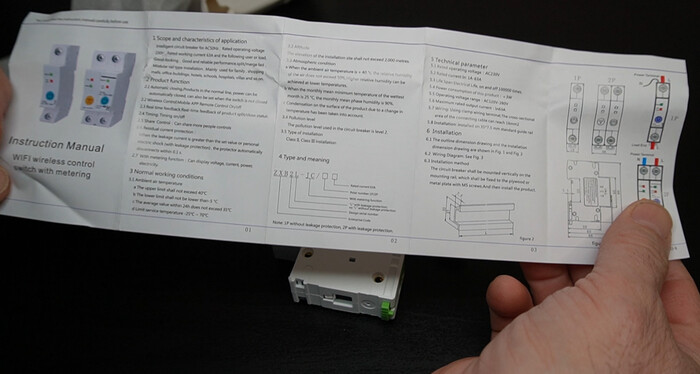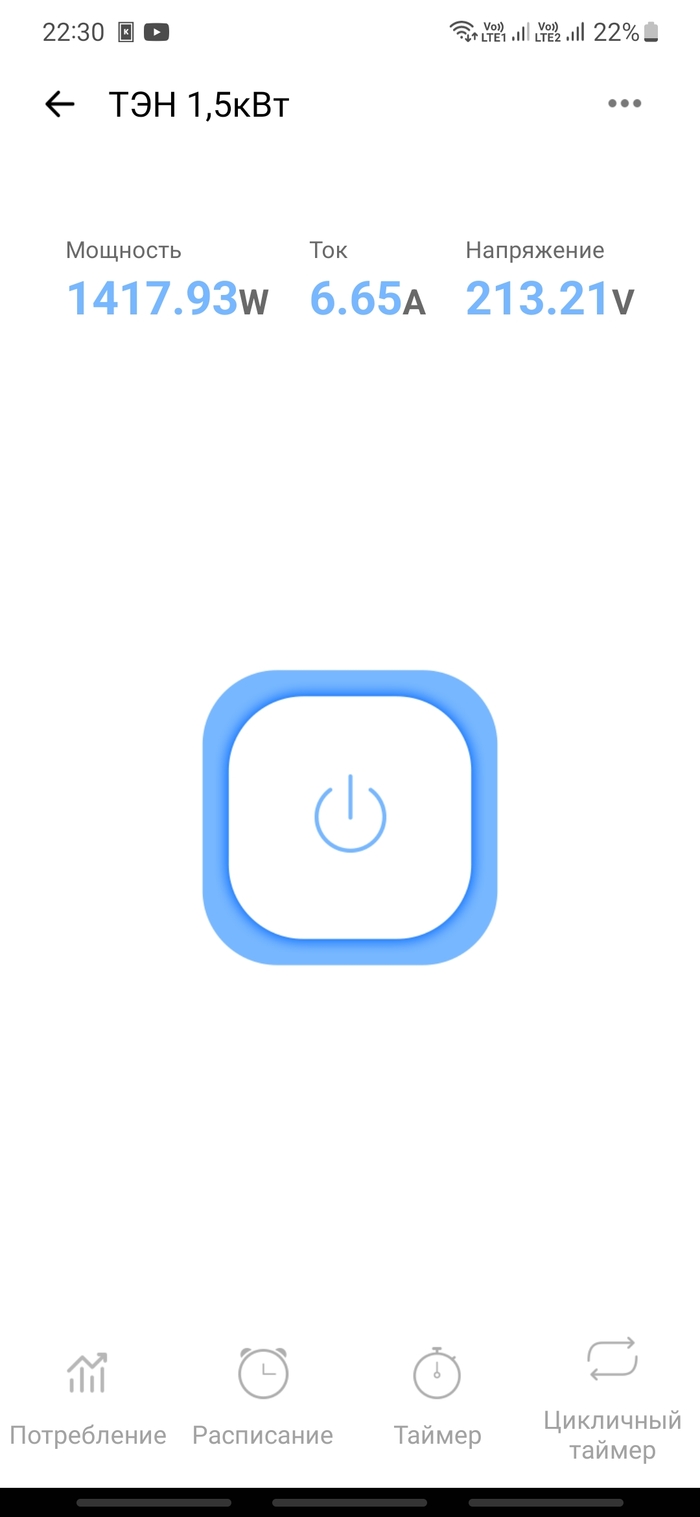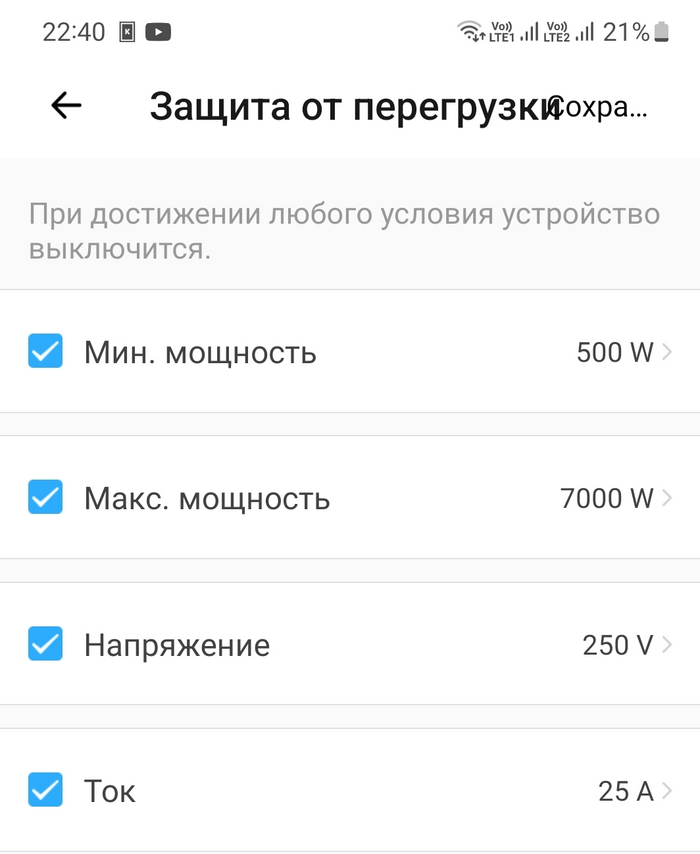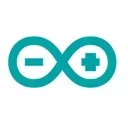
Arduino/Ардуино проекты
В Питере шаверма и мосты, в Казани эчпочмаки и казан. А что в других городах?
Мы постарались сделать каждый город, с которого начинается еженедельный заед в нашей новой игре, по-настоящему уникальным. Оценить можно на странице совместной игры Torero и Пикабу.
Реклама АО «Кордиант», ИНН 7601001509
Простое измерение температуры и влажности с выводом вышеописанного на дисплей
Здравствуйте. В этом посте расскажу о том, как сделать простую штуку для измерения температуры и влажности и выводом этого на дисплей.
Для этого нам потребуется:
Плата Arduino Uno/Mega/Nano;
Еще я использовал макетную плату.
Скетч довольно понятно объяснен. Вот он:
#include <DHT.h> // подключаем библиотеку для датчика
#include <Wire.h> // подключаем библиотеку для использования I2C
#include <LiquidCrystal_I2C.h> // подключаем библиотеку для использования I2C с жидкокристаллическим дисплеем
// Инициализируем объект класса DHT
DHT dht(2, DHT11); // сообщаем на каком порту будет датчик
// Инициализируем объект класса LiquidCrystal_I2C
LiquidCrystal_I2C lcd(0x27, 16, 2); // Указываем адрес дисплея и количество символов в строке и количество строк
void setup() {
// запускаем датчик DHT11
dht.begin();
// подключаем монитор порта
Serial.begin(9600);
// Инициализируем дисплей
lcd.begin(16, 2);
lcd.backlight();
}
void loop() {
// считываем температуру (t) и влажность (h)
float h = dht.readHumidity();
float t = dht.readTemperature();
// выводим температуру (t) и влажность (h) на монитор порта
Serial.print("Humidity: ");
Serial.println(h);
Serial.print("Temperature: ");
Serial.println(t);
// Выводим температуру и влажность на дисплей
lcd.setCursor(0, 0);
lcd.print("Humidity: ");
lcd.print(h);
lcd.setCursor(0, 1);
lcd.print("Temperature: ");
lcd.print(t);
delay(1000);
}
Подключение:
1. LCD монитор 1602 с I2C: Arduino GND –> ЖК-дисплей GND; Arduino 5V –> ЖК-дисплей VCC; Arduino A4 (SDA)–> ЖК-дисплей SDA; Arduino A5 (SCL) –> ЖК-дисплей SCL. После подключения ЖК-дисплея к Arduino, вам потребуется установить и подключить библиотеку LiquidCrystal_I2C для работы с I2C дисплеем. Это можно сделать следующим образом:
1) Откройте Arduino IDE и перейдите во вкладку "Инструменты".
2) Перейдите в меню "Библиотека" и выберите "Управление библиотеками".
3) В поисковой строке введите "LiquidCrystal_I2C".
4) Нажмите кнопку "Установить" рядом с библиотекой "LiquidCrystal_I2C" от Frank de Brabander.
2. Датчик DHT11:
Архив для датчика DHT11: https://drive.google.com/file/d/131vhl3eJOa_6Fvbp3SMCez-BnVB...
Теперь, смотрим что получилось:
Результаты измерений температуры верные, погрешность в полградуса. Причин сомневаться в достоверности показаний влажности у меня нет, ибо никаких других средств измерения влажности не имею. Что бы получить правильный результат измерений, стоит оставить приспособление на минут 5, но можно и меньше.
Спасибо за прочтение, удачи вам. Если остались вопросы, пишите в комментарии. Также в комментарии пишите с идеями для проектов.
Ардуино. Ультразвуковой дальномер и вывод его значений на дисплей
Здравствуйте. В этом посте расскажу как просто сделать забавное приспособление из
Макетная плата, но необязательно.
Arduino Uno / Arduino Nano / Arduino Mega;
Суть проекта заключается в этом: УЗ дальномер HC-SR04 измеряет расстояние, а LCD монитор 1602 с i2c выводит это расстояние на экран. Здесь скетч для этого проекта, и объяснение что и куда подключать. Скетч имеет пояснения для лучшего понимания происходящего.
Скетч с объяснением:
#include <Wire.h>
#include <LiquidCrystal_I2C.h>
LiquidCrystal_I2C lcd(0x27, 16, 2); // Адрес экрана 0x27, 16 символов в 2 строки
const int trigPin = 9; // Пин для отправки ультразвукового импульса
const int echoPin = 10; // Пин для принятия отраженного сигнала
void setup() {
lcd.init(); // Инициализация LCD экрана
lcd.backlight(); // Включение подсветки экрана
pinMode(trigPin, OUTPUT); // Устанавливаем пин как выходной
pinMode(echoPin, INPUT); // Устанавливаем пин как входной
Serial.begin(9600); // Инициализация последовательной связи для отладки
}
void loop() {
long duration, distance;
digitalWrite(trigPin, LOW); // Устанавливаем пин на LOW
delayMicroseconds(2); // Задержка
digitalWrite(trigPin, HIGH); // Устанавливаем пин на HIGH
delayMicroseconds(10); // Задержка
digitalWrite(trigPin, LOW); // Устанавливаем пин на LOW
duration = pulseIn(echoPin, HIGH); // Измеряем длительность импульса
distance = (duration * 0.0343) / 2; // Вычисляем расстояние по времени
lcd.setCursor(0, 0); // Устанавливаем курсор на начало первой строки
lcd.print("Distance: "); // Выводим текст
lcd.print(distance); // Выводим измеренное расстояние
lcd.print(" cm"); // Выводим единицы измерения
delay(500); // Задержка перед следующим измерением
}
Подключение:
1. УЗ дальномер HC-SR04: Подключите пины Trig и Echo к пинам 9 и 10 на Arduino соответственно. Также подключите VCC к 5V на Arduino, а GND к GND на Arduino.
2. LCD монитор 1602 с I2C: Подключите SDA к A4 на Arduino, SCL к A5 на Arduino, VCC к 5V на Arduino, а GND к GND на Arduino.
Спасибо тем, кто прочел, всем удачи. В комментарии пишите что еще стоит сделать. Туда же можете писать вопросы по проекту.
Автоматический Wi-Fi выключатель и как с его помощью спасти дом от повреждений
Мой первый приобретенный автоматический WiFi выключатель был необходим для контроля работы дренажного насоса, чтобы мне не нужно было еженедельно зимой расчищать дорожку для заглядывания в колодец., дабы бы убедится, что все исправно. Если насос сломается, вся поверхностная вода может проникнуть под основание дома, что может вызвать нежелательные последствия. Замерзшая вода может поломать фундамент или стену дома.
При помощи WiFi-автомата можно без проблем просматривать график потребления энергии и удостовериться в надежной работе насоса. И больше не понадобится раскидывать снег, что бы заглянуть в этот колодец.
Выключатели автоматического типа служат для гарантированной защиты домашней электросети. Но сегодняшние технологические инновации предоставляют еще больше комфорта и опций.
Подключение
Процесс подключения к сети является достаточно простым: устройство подсоединяется подобно обыкновенному автомату на дин-рейку, однако для питания электронного блока требуется еще присоединить тонкий провод ваыходящий из автомата к нулевой точке. В состоянии ожидания энергопотребление электроники автомата не превысит 0,3 Вт.
Сразу после подачи питания, автомат функционирует в штатном режиме и его можно включать/выключать с помощью зеленой кнопки на корпусе. Для получения более широкого спектра функций рекомендуется установить мобильное приложение eWelink.
Приложение для смартфона
Настройка автоматического выключателя осуществляется через широко известное приложение eWelink.
Для подключения к WiFi, необходимо в приложении выбрать "Добавить устройство". Далее нажимаем и удерживаем кнопку на выключателе до тех пор, пока не начнет мигать зеленый светодиодный индикатор сети. Затем в приложении выбираем "Поиск устройства" и ожидаем обнаружения устройства. После обнаружения приложением автомата, мы можем переименовать его по своему усмотрению.
На главной странице программы доступна функция включения автомата, а также возможность просмотра текущих показателей мощности, тока и напряжения. Ниже расположены разделы для создания разнообразных таймеров и расписаний включения или выключения. Также предусмотрена возможность настройки циклических включений и выключений в определенные дни недели и по заданному время.
Возможно также наблюдение за использованием электричества, анализом диаграммы потребления, а также есть расчет общей стоимости затраченной электроэнергии.
Меню настроек предлагает множество параметров для настройки функционирования и защиты, включая установку предельного тока, отключение при достижении минимальной или максимальной мощности. Также предусмотрено автоматическое отключение при превышении установленного уровня напряжения.
Применение
Применение в домашних условиях В качестве нагрузки для данного автомата можно применять различные устройства. К таким устройствам относятся, например, тепловые электрические нагреватели, водонагревательный бойлер, водяной насос, дренажный насос и т.д. Автомат способен выдерживать максимальный ток до 63 А, в приложении предусмотрена возможность ограничить этот ток даже до 0,1 А и ниже. Такая функция позволяет своевременно отключать автомат при минимальном превышении установленного значения и обеспечивает защиту оборудования от перегрузки или от повышенного напряжения в электросети.
Заключение
Автоматизированный выключатель с Wi-Fi функцией - это практичный и многофункциональный инструмент для мониторинга работы электроустройств и контроля за потреблением энергии в домашней сети. Он предлагает возможность дистанционного мониторинга и управления, а также предоставляет данные о потреблении энергии и позволяет настраивать разнообразные режимы работы. Вы можете дистанционно включать или выключать электроприборы, что особенно полезно при внедрении системы умного дома. Более того, вы можете установить расписание работы устройств на конкретные дни и часы, что делает его использование еще более комфортным и продуктивным.
Важно помнить о соблюдении правил безопасности и правильном подключении устройства к электросети для обеспечения его безопасной и эффективной работы.
Большое спасибо за то, что дочитали статью до конца. Надеюсь, она вам пришлась и вы сможете применить мой опыт на практике. Если у Вас есть вопросы, не стесняйтесь задавать их в комментариях. С удовольствием на них отвечу.
Конкурс для мемоделов: с вас мем — с нас приз
Конкурс мемов объявляется открытым!
Выкручивайте остроумие на максимум и придумайте надпись для стикера из шаблонов ниже. Лучшие идеи войдут в стикерпак, а их авторы получат полугодовую подписку на сервис «Пакет».
Кто сделал и отправил мемас на конкурс — молодец! Результаты конкурса мы объявим уже 3 мая, поделимся лучшими шутками по мнению жюри и ссылкой на стикерпак в телеграме. Полные правила конкурса.
А пока предлагаем посмотреть видео, из которых мы сделали шаблоны для мемов. В главной роли Валентин Выгодный и «Пакет» от Х5 — сервис для выгодных покупок в «Пятёрочке» и «Перекрёстке».
Реклама ООО «Корпоративный центр ИКС 5», ИНН: 7728632689